▼ 현재 PC에 설정되어 있는 언어와 지역을 확인하려면 > 설정 >시간과 언어로 이동합니다. 아래의 1지역 탭을 클릭하면 왼쪽 창에 현재 2국가 또는 지역이 《한국》, 사용 지역 언어가 기본 《한국어》로 설정되어 있습니다. Windows 10 로컬 그룹 정책에서 국가 및 언어 설정 지역 변경 비활성화하기
여기에 언어를 추가하려면 지역 탭 아래에 있는 언어 탭을 클릭하고 버튼을 클릭합니다.
국가 또는 지역을 올바르게 설정하여 두면, Windows 및 응용 프로그램이 해당 국가 또는 지역에 알맞는 콘텐츠나 정보를 제공해 줍니다.
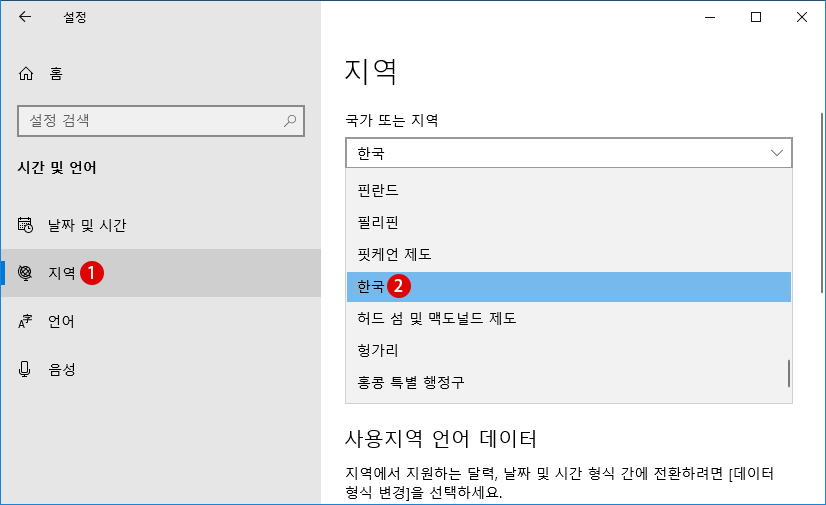
| INDEX | |
|---|---|
▼ 참고로, Windows PowerShell에서 PC에 설정된 국가(지역) 정보를 확인하려면, 아래와 같이 1Get-WinSystemLocale 명령어를 실행합니다.
![[Windows10] 지역 위치 변경을 비활성화하기](https://www.tabmode.com/gpedit/images2/local-service-country5.png)
국가 또는 지역을 변경 못하게 하기
▼ 이번에는 한번 설정한 위치를 바꿀 수 없도록 국가 또는 지역을 변경할 수 없도록 해 보겠습니다. 먼저 키를 눌러 실행을 엽니다. 텍스트 입력 상자에 1gpedit.msc라고 입력한 다음, 2 버튼을 클릭합니다.
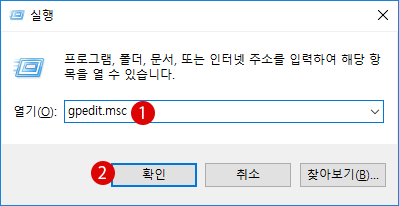
로컬 그룹 정책 편집기 창이 나타납니다. 아래의 폴더로 이동합니다.
사용자 구성 > Windows 설정 > 관리 템플릿 > 시스템 > 로캘 서비스
▼ 오른쪽의 1지리적 위치를 변경할 수 없음 항목을 더블 클릭합니다.
이 정책 설정은 사용자가 지리적 위치(GeoID)를 변경할 수 없도록 합니다.
이 정책 설정을 사용하면 사용자가 GeoID를 변경할 수 없습니다.
이 정책 설정을 사용하지 않거나 구성하지 않으면 사용자가 GeoID를 선택할 수 없습니다.
컴퓨터 수준에서 이 정책 설정을 사용하면 사용자 단위 정책 설정으로는 이 정책 설정을 사용하지 않도록 설정할 수 없습니다. 컴퓨터 수준에서 이 정책 설정을 사용하지 않으면 사용자 단위 정책이 무시됩니다. 컴퓨터 수준에서 이 정책 설정을 구성하지 않으면 사용자 단위 정책을 기준으로 제한이 이루어집니다.
이 정책 설정을 사용자 단위로 설정하려면 컴퓨터 단위 정책이 구성되지 않아야 합니다.
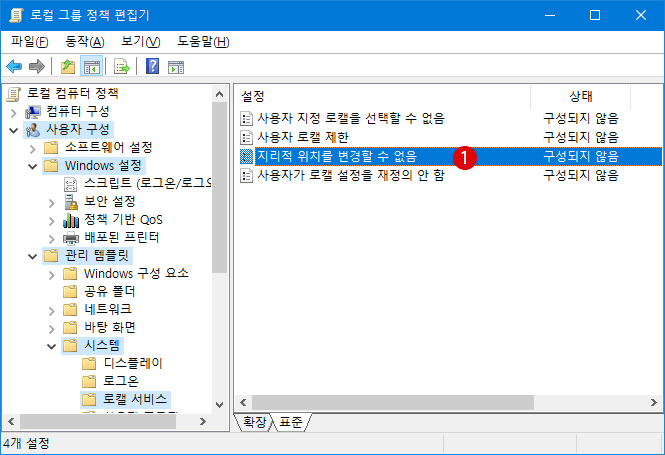
▼ 1사용을 선택하고 2 또는 버튼을 클릭합니다.
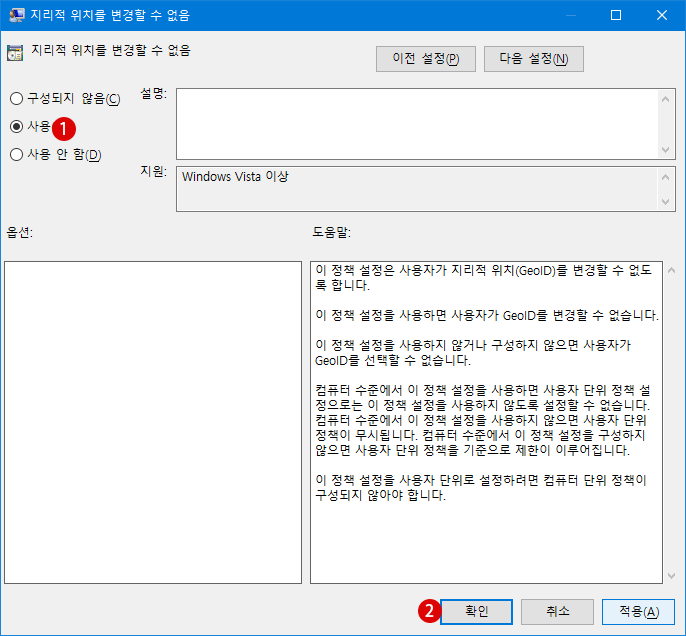
▼ 결과, 다음과 같이 *이러한 설정 중 일부는 조직에서 숨겼거나 관리합니다. 라는 메시지가 표시되고, 국가 또는 지역의 선택 옵션이 2회색으로 바뀌어 조작할 수 없도록 되어 있습니다.
![[Windows10] 지역 변경을 비활성화하기](https://www.tabmode.com/gpedit/images2/local-service-country3.png)
원래대로 지역 변경 가능하게 하기
▼ 원래대로 지역 변경을 설정할 수 있도록 되돌리려면 이하의 1구성되지 않음을 선택하고 2 또는 버튼을 클릭하면 됩니다.
![[Windows10] 지역 변경을 비활성화하기](https://www.tabmode.com/gpedit/images2/local-service-country4.png)
관련 POSTs
- Windows 11에서 특정 사용자 계정에만 로컬 그룹 정책 적용하기
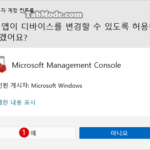 PC 1대를 여러 사용자가 공유하는 경우, 각각에 그 권한을 할당해 특정의 사용자 계정 또는 그룹에게만, 특정의 동작이 행해지도록 설정할… Read More »
PC 1대를 여러 사용자가 공유하는 경우, 각각에 그 권한을 할당해 특정의 사용자 계정 또는 그룹에게만, 특정의 동작이 행해지도록 설정할… Read More » - Windows 11에서 로컬 그룹 정책 편집기를 여는 방법
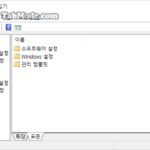 로컬 그룹 정책 편집기(gpedit.msc)(Local Group Policy Editor)는 로컬 그룹 정책 개체(LPGO)의 모든 컴퓨터 구성 및 사용자 구성 설정을 관리할… Read More »
로컬 그룹 정책 편집기(gpedit.msc)(Local Group Policy Editor)는 로컬 그룹 정책 개체(LPGO)의 모든 컴퓨터 구성 및 사용자 구성 설정을 관리할… Read More » - Windows 레지스트리 편집기를 비활성화하기 – 로컬 그룹 정책
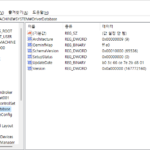 Windows 레지스트리(Windows Registy)은 모든 Windows 시스템과 설치되어있는 프로그램, 사용자 계정에 대한 설정 정보가 포함되어 있습니다. Windows 레지스트리를 잘 활용하면,… Read More »
Windows 레지스트리(Windows Registy)은 모든 Windows 시스템과 설치되어있는 프로그램, 사용자 계정에 대한 설정 정보가 포함되어 있습니다. Windows 레지스트리를 잘 활용하면,… Read More » - Windows 10 로컬 그룹 정책에서 작업 표시줄의 People 피플 연락처 숨기기
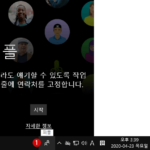 People(피플) 앱은 Windows 10에 내장된 연락처 및 주소록 앱입니다. 기본 메일 앱이나 Skype 등에 연동하여 사용할 수 있으며, 쉽게… Read More »
People(피플) 앱은 Windows 10에 내장된 연락처 및 주소록 앱입니다. 기본 메일 앱이나 Skype 등에 연동하여 사용할 수 있으며, 쉽게… Read More » - Windows 10 로컬 그룹 정책에서 국가 또는 지역 설정을 비활성화하기
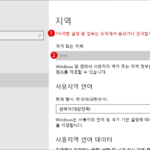 ▼ 현재 PC에 설치되어 있는 지역과 언어를 확인하려면 시작 버튼 > 설정 > 시간 및 언어로 이동합니다. 이하의 1지역 탭을… Read More »
▼ 현재 PC에 설치되어 있는 지역과 언어를 확인하려면 시작 버튼 > 설정 > 시간 및 언어로 이동합니다. 이하의 1지역 탭을… Read More »
